win10系统是大家非常喜欢的一款操作系统,且该系统是目前使用非常普遍的一款操作系统,我们在操作电脑的时候,有些时候会需要将u盘插入到电脑中进行备份文件,或者将一些文件移动到u盘中进行保存,但是发现插入了u盘之后,u盘存在盘没有显示出来,这种问题应该很多小伙伴都有遇到过,那么针对这种问题,我们可以进入到计算机的选项设置窗口中将隐藏空的驱动器功能取消勾选,以及可以进入到设备管理器的页面中更新相应的驱动器即可,下方是关于如何使用win系统插入u盘不显示的具体解决方法,需要的小伙伴可以看看方法教程。

1.在电脑桌面上将此电脑图标用鼠标双击一下进入。

2.进入到页面中之后,在页面的顶部位置点击【查看】选项,然后在打开的工具栏中将【选项】按钮点击打开。

3.在打开的页面中,选择【查看】选项卡,然后在高级设置的框中找到【隐藏空的驱动器】选项取消勾选,之后点击应用和确定选项就好了。

4.第二种方式就是同样在此电脑页面中,点击【计算机】,在打开的工具栏中将【管理】选项进行点击进入。

5.进入到页面中之后,在页面的左侧将【设备管理器】功能进行点击,随后,在右侧即可查看到很多不同类型的驱动程序,查看到有出现有感叹号的驱动程序之后,将其进行更新一下就好了。

以上就是关于如何使用win10系统插入u盘不显示的具体解决方法,当你插入u盘之后,可能u盘由于很多原因无法显示出来,那么除了u盘本身设备的原因,那么我们也可以通过以上的两种方法来解决,非常的简单,感兴趣的话可以操作试试。
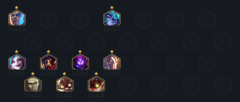 金铲铲之战黑魔枪s6.5阵容怎么玩-黑魔枪
金铲铲之战黑魔枪s6.5阵容怎么玩-黑魔枪
不少朋友都喜欢金铲铲之战这款游戏,那么游戏中黑魔枪s6.5阵容......
 WPS Word给文字添加渐变效果的方法
WPS Word给文字添加渐变效果的方法
很多小伙伴在对文字文档进行编辑时都会选择使用WPS软件,因为......
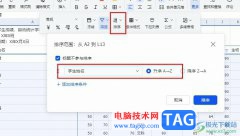 飞书文档按照姓名首字母排序的方法
飞书文档按照姓名首字母排序的方法
有的小伙伴在使用飞书软件的过程中想要对表格中的姓名进行排......
 Excel数据透视表调出字段列表的方法教程
Excel数据透视表调出字段列表的方法教程
Excel表格是一款非常好用的数据处理软件,在其中我们可以对数......
 现在的win11是否是正式版详细介绍
现在的win11是否是正式版详细介绍
相信很多的朋友都听说了win11正式推出的消息,但是不知道现在......
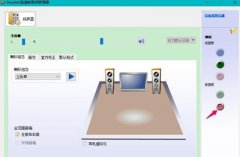
realtek高清晰音频管理器是指我们电脑上主管声音的软件,今天小编为大家带来的就是麦克风插入电脑后realtek高清晰音频管理器没有反应解决办法!一起来看看吧。...
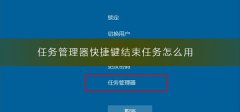
我们在使用电脑的时候,有时候想快捷键介绍进程,那么任务管理器快捷键结束任务怎么用呢?需要先快捷键呼出管理器,再快捷键结束任务,具体的一起来看看吧。...
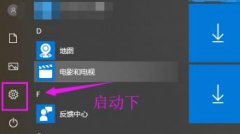
在win10系统中用户和用户之间是可以相互传送共享文件的但是很多用户不知道怎么去接受操作,今天就就给你们带来了win10共享接受操作方法,快来看看吧。...
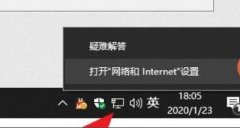
隐藏的wifi可能很多使用win10系统的伙伴都不知道该怎么去连接,为此我们提供了详细的连接教程,下面大家就可以来一起看看win10如何连接隐藏wifi的。...

自从微软取消对win7的维护后,大量的win7用户被迫无奈之下只能选择升级到BUG层出不穷的Win10系统。然而最让人头疼的就是Win10自带的自动更新机制,只要一更新,系统就毛病不断,让人头疼,严...

我们在使用win10操作系统的时候,有些情况下可能就会出现在更新了新的win101909版本操作系统之后系统无法开启进入.net服务环境的情况。对于这种问题小编觉得我们可以尝试重装系统或者是重启...
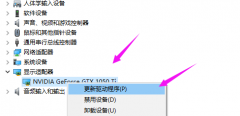
很多小伙伴对电脑的分辨率进行调节的时候发现没有想要的分辨率,这个该怎么办呢?其实我们的电脑屏幕分辨率也是可以自由调节的,假如我们不能调节,那么要么是显卡出现了问题,要么就...

一般操作Windows系统网络打印机可以让在同一局域网下使用一台打印机进行打印,而一个局域网可能会有两个网段,所...

技嘉b450主板是一款非常强大的主板,支持最新最强的硬件设备装载,并且自带安全启动和tpm2.0芯片,因此可以完美兼容win11系统。如果大家想要安装win11的话,可以在bios设置中将他们分别开启就...

有的朋友更新win11后,遇到了win11显示器无信号的问题,无法正常使用,一般情况下我们可以通过重新连接线路来解决。...
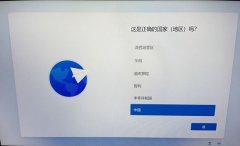
现在很多的卖电脑的在激活系统后就不支持退货了,而win11又会在开机时自动激活,那么新笔记本win11电脑如何验机呢,其实我们只需要跳过激活就可以了。...
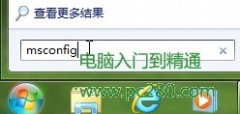
我们知道,在Windows系统里,有个非常实用的程序msconfig,即系统配置实用程序。该程序为系统启动和加载项设置,合理的配置可以大大提升系统的启动速度和运行效率。 在Windows7系统里...
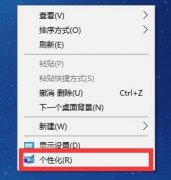
如果小伙伴们想要去调整鼠标的灵敏度,可以直接在设置中进行更改,操作起来还是非常方便的,快跟着一起设置吧~...
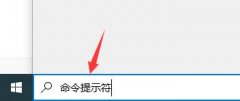
相信很多朋友都碰到过win10突然死机的情况,一般我们重启后就能解决,但是有些朋友还发生了死机后突然连不上网了,这有可能是因为死机导致网络出错,我们可以重置一下网络并删除相关注...
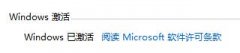
我们的win11系统需要激活之后才可以正常进行使用,但是有些朋友在更新完win11后发现不知道自己的win11是否已经激活,其实可以进入系统属性中进行查看,下面就跟着小编一起来看一下方法吧。...